Việc sử dụng biểu tượng cảm xúc đã trở nên phổ biến và nhận xét của bạn có thể không cần thêm trái tim, biểu tượng cảm xúc cười, buồn, tức giận hoặc nhiều thứ khác, nhưng chúng tôi có thể sử dụng biểu tượng cảm xúc và thực tế đó không phải là điều chúng tôi muốn, vì nó không giống như những gì chúng tôi nghĩ và nó được tạo ra cho một mục đích khác và thật dễ dàng để biết mục đích Thông qua tên của biểu tượng cảm xúc này, thật không may, bạn sẽ không thấy tên của các biểu tượng cảm xúc này trên iPhone, nhưng có một số công cụ mà bạn có thể sử dụng để hiển thị tên của họ. Một trong số họ đang sử dụng ứng dụng Phím tắt, nơi bạn nhập biểu tượng cảm xúc và bạn sẽ thấy tên. Ngoài ra còn có một thủ thuật khác thông qua các công cụ giọng nói tích hợp sẵn của iPhone và nó sẽ cho bạn biết tên của các biểu tượng cảm xúc. Trong bài viết này, chúng ta cùng tìm hiểu về các phương pháp này.

Tại sao chúng ta cần biết tên biểu tượng cảm xúc?
Việc biết tên biểu tượng cảm xúc sẽ giúp ích cho chúng tôi khi bạn sử dụng Siri hoặc Đọc chính tả để viết văn bản cho bạn và đây là bản cập nhật iOS 16, khi bạn nói tên biểu tượng cảm xúc, chúng sẽ được chuyển đổi sang dạng biểu tượng cảm xúc phù hợp. Phương pháp này hoạt động trong Mail, Tin nhắn, WhatsApp và bất kỳ ứng dụng nào khác cho phép Siri thêm văn bản. Và nếu bạn không biết tên của biểu tượng cảm xúc, Siri và Dictation sẽ không hiểu bạn đang nói về điều gì và những gì bạn nói sẽ được nhập mà không có bất kỳ chuyển đổi nào.
Cách tìm tên emoji trên iPhone đơn giản nhất
Bạn có thể có khuôn mặt này 😗 hôn hay huýt sáo, đó có phải là những bàn tay 🙏 đang cầu nguyện, cảm ơn, hỏi han, và thứ màu nâu đó 💩 kem sô cô la hay thứ gì khác? iPhone có thể giúp bạn xác định mục đích thiết kế cho biểu tượng cảm xúc. Một phương pháp sẽ hiển thị cho bạn tên của anh ấy và phương pháp kia sẽ nói tên của anh ấy.
Sử dụng ứng dụng Phím tắt để tìm tên biểu tượng cảm xúc
Apple có một lối tắt được tạo sẵn trong ứng dụng Phím tắt để xem tên biểu tượng cảm xúc, bạn có thể thêm nó qua liên kết này:
Đặt tên cho phím tắt biểu tượng cảm xúc đó
◉ Đối với phương pháp thủ công, hãy mở phím tắt rồi nhập tab “Thư viện”
◉ Tìm và chọn phím tắt “Đặt tên cho Emoji đó”.
◉ Bạn có thể nhấp vào nút thêm (+) trên thẻ Name That Emoji để thêm nó vào thư viện của mình.
◉ Bạn cũng có thể nhấp vào thẻ để xem thêm chi tiết về phím tắt và với liên kết tắt Ở trên, bạn có thể tìm thấy chi tiết về phím tắt. Trên trang này, bạn có thể nhấp vào (•••) trên thẻ để xem lại các tác vụ hoặc “Thêm phím tắt” để thêm phím tắt vào thư viện của mình.
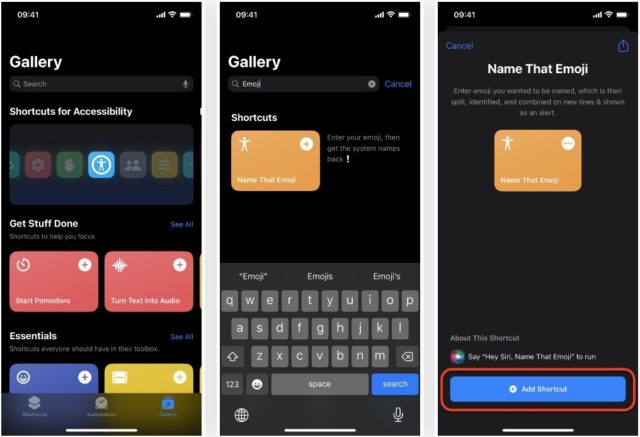
◉ Tiếp theo, hãy chuyển đến tab Phím tắt để kiểm tra.
◉ Chạm vào thẻ Name That Emoji mới để bắt đầu nhiệm vụ.
◉ Một hộp sẽ mở ra để bạn nhập một hoặc nhiều biểu tượng cảm xúc.
◉ Sau khi thêm, chạm vào Xong và phím tắt sẽ hiển thị tên chính thức của các biểu tượng này.
◉ Nhấn “OK” để thoát lối tắt.
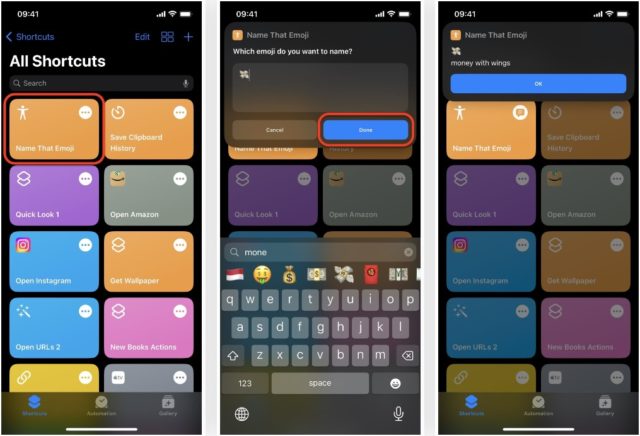
◉ Khi bạn nhập nhiều biểu tượng cảm xúc, lối tắt sẽ liệt kê các tên bên dưới nhau, vì vậy bạn biết biểu tượng cảm xúc đó thuộc về tên nào và không bị nhầm lẫn.
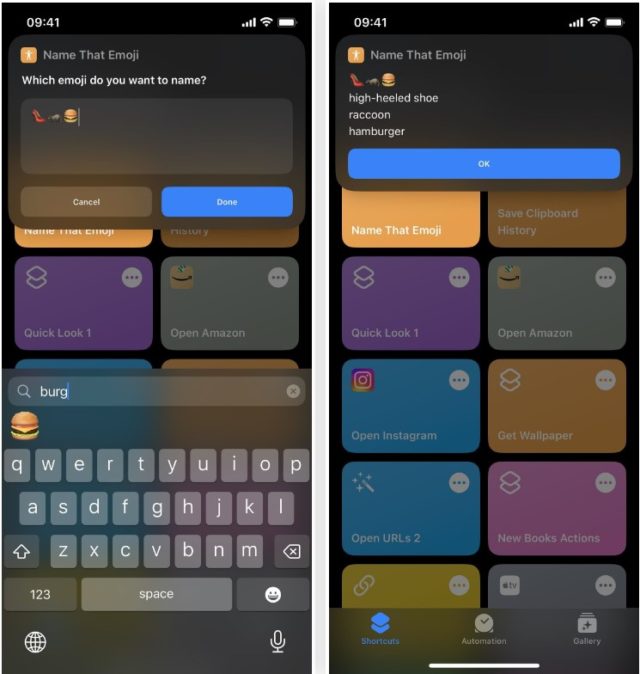
◉ Không nên chạy phím tắt Name That Emoji từ ứng dụng Phím tắt mỗi khi bạn muốn biết tên của biểu tượng cảm xúc.
Apple đề cập trong thẻ lối tắt trong thư viện rằng bạn có thể sử dụng cụm từ “Này Siri, Đặt tên cho Biểu tượng cảm xúc đó” để khởi chạy lối tắt và Siri sẽ yêu cầu bạn nói tên của biểu tượng cảm xúc mà bạn muốn nhập và chúng tôi không muốn điều đó, tất nhiên.
Ngoài ra, bạn có thể thêm phím tắt vào màn hình chính để dễ dàng truy cập.
◉ Nhấn và giữ thẻ phím tắt Name That Emoji trong thư viện phím tắt của bạn và chọn "Chi tiết".
◉ Tiếp theo, chạm vào “Thêm vào Màn hình chính”, sau đó chạm vào “Thêm” trên màn hình tiếp theo.
◉ Sau đó nhấn vào biểu tượng Tên đó Biểu tượng cảm xúc trên màn hình chính hoặc thư viện ứng dụng của bạn.
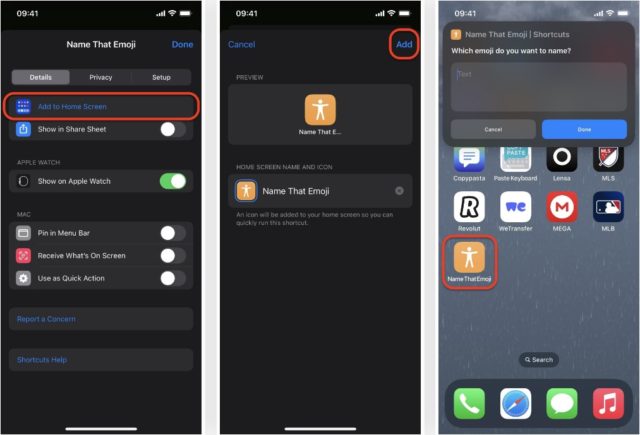
Một cách nhanh hơn để kích hoạt phím tắt là đặt cử chỉ Chạm lại. Đi tới Cài đặt -> Trợ năng -> Chạm, sau đó chọn Chạm hai lần hoặc Chạm ba lần. Tìm và chọn phím tắt “Name That Emoji”, sau đó kiểm tra bằng cách nhấp vào mặt sau của iPhone hai hoặc ba lần, tùy thuộc vào lựa chọn của bạn.
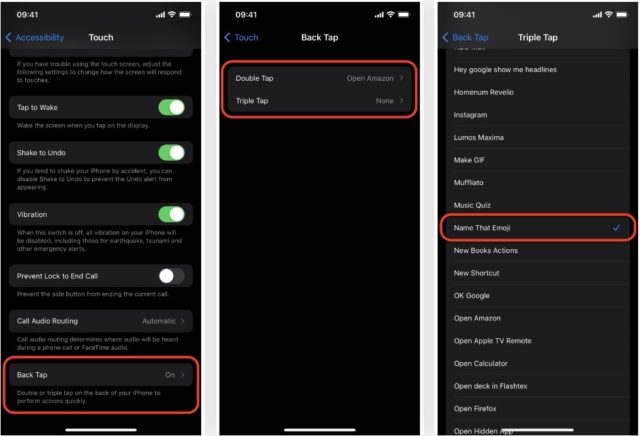
Sử dụng các công cụ giọng nói được tích hợp trong iPhone để tìm hiểu tên của biểu tượng cảm xúc
Nếu bạn muốn iPhone cho bạn biết ý nghĩa của biểu tượng cảm xúc bằng cách nói tên của nó, thì có một số công cụ lời nói tích hợp sẵn mà bạn có thể sử dụng trong các tình huống khác nhau.
Kích hoạt công cụ Speak Selection
Đi tới Cài đặt -> Trợ năng -> Nội dung được đọc, sau đó bật Lựa chọn đọc. Điều này sẽ cho phép bạn đánh dấu nội dung trên màn hình, chẳng hạn như biểu tượng cảm xúc trong bản nháp, ghi chú, bài viết, v.v. và nói tên của chúng.
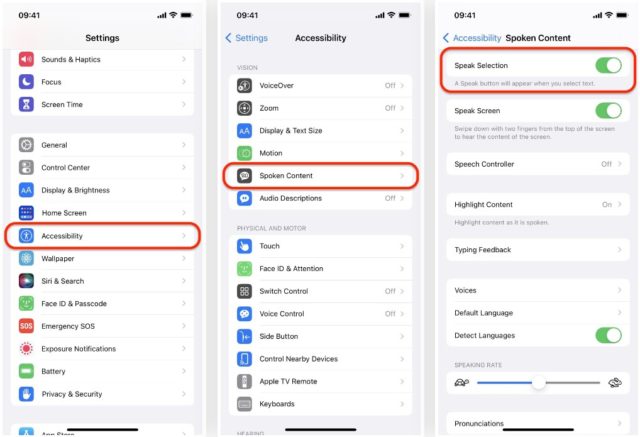
Bật tính năng chạm và giữ cho công cụ dự đoán
Đi tới Cài đặt -> Nội dung đã nói, mở "Phản hồi khi nhập", sau đó bật "Giữ để nói dự đoán". Thao tác này sẽ cho phép bạn chạm và giữ một biểu tượng cảm xúc hoặc từ trong đề xuất bàn phím và nói tên của nó.
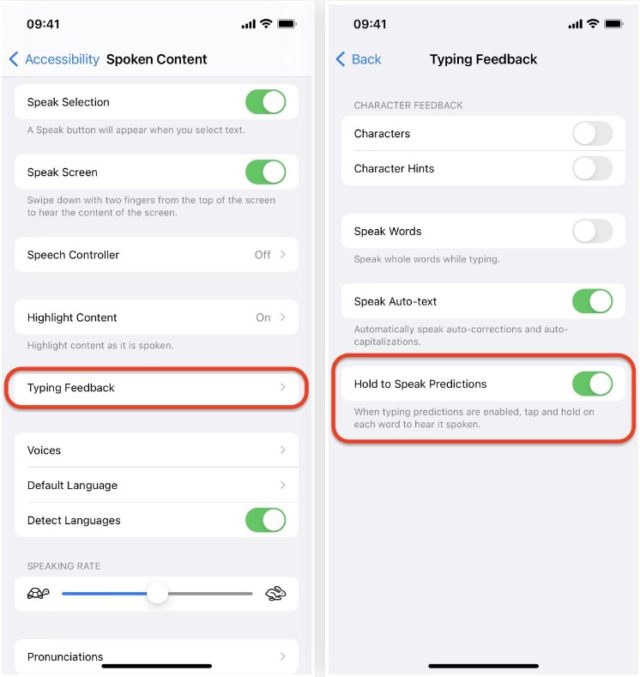
Bây giờ hãy viết tin nhắn hoặc nhận xét ở bất kỳ đâu trên iPhone, sau đó thêm biểu tượng cảm xúc, bấm đúp vào ký tự đó để tô sáng hoặc bấm ba lần vào bất kỳ ký tự nào để chọn toàn bộ dòng biểu tượng cảm xúc nếu bạn đã thêm nhiều ký tự. Từ menu bật lên, chọn Nói.
Sau khi bạn nhấn "Nói", iPhone sẽ đọc tên của biểu tượng cảm xúc. Mặc dù hầu hết các biểu tượng cảm xúc được đặt tên theo hình dáng của chúng, nhưng một số tên có thể khiến bạn ngạc nhiên.
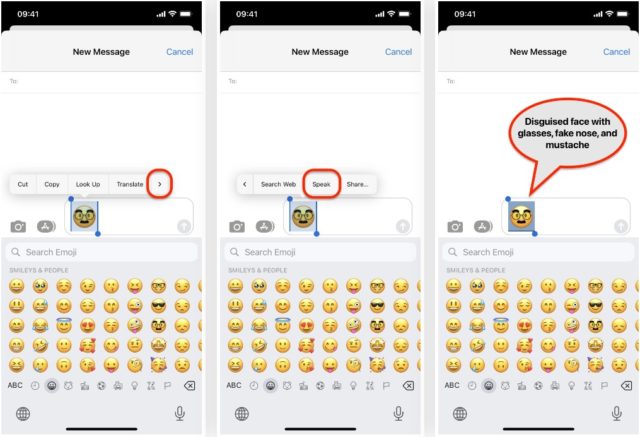
Nguồn:



15 nhận xét